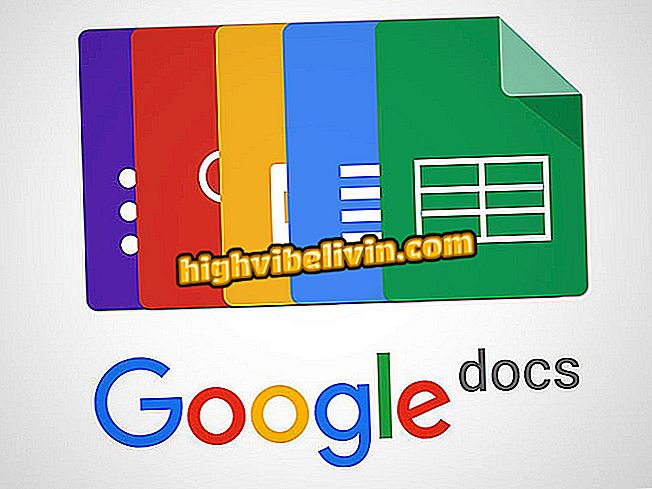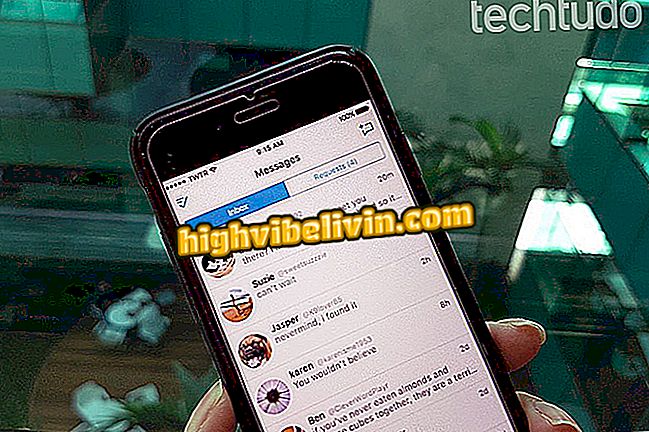Uzziniet, kā pielāgot TV ekrānu, izmantojot Chromecast ierīci
Chromecast ierīce nav tikai filmu, sēriju un fotoattēlu rādīšanai no dažādiem plūsmas avotiem. Gaidīšanas režīmā ierīce nosūta attēlus un laika ziņas uz TV ekrānu. Tas ir iespējams, pateicoties funkcijai „Fons”, kas ļauj izvēlēties un parādīt TV, attēlus un datus no dažādām vietām.
Chromecast: uzlabot Chrome pārraides kvalitāti
Lai gan tas var šķist statisks, tas faktiski ir ļoti dinamisks un var tikt konfigurēts atbilstoši lietotāja gaumei. Tāpēc šī apmācība parādīs, kā pielāgot TV ekrānu, izmantojot Chromecast ierīci, pārbaudiet to.

Tālāk ir aprakstīts, kā pielāgot televizora ekrānu, izmantojot Chromecast ierīci
Būtībā Chromecast Backdrop opcija ļauj jums aizpildīt TV ekrānu ar šādu saturu:
- Jūsu fotoalbumi (privāti vai publiski) pakalpojumā Google+. Albumus var ieslēgt vai izslēgt pa vienam;
- Attēli no jūsu Facebook konta, Flickr;
- Jaunumi no pakalpojuma Google Play;
- Galeriju un muzeju darbs visā pasaulē, izmantojot Google kultūras institūtu;
- Dažu sarežģītāko vietu, uz kurām var piekļūt Earth Maps, satelītu attēli;
- Klimata informācija;
- Fotogrāfijas no Google+ kopienas.
Un, lai izvēlētos to, kas Chromecast ierīcē jāparāda jūsu televizorā, rīkojieties šādi:
1. solis. Ieslēdziet televizoru, kurā ir pievienots Chromecast ierīce;
2. solis. Tālāk savā datorā vai planšetdaļā palaidiet lietotni Google sākumlapa Programmas ekrānā pieskarieties ierīču ikonai augšējā labajā stūrī;

Piekļuve ierīces ekrānam Google mājas lietotnē
3. solis. Pieskarieties trīspunktu ikonai Chromecast ierīcē. Izvēlnē, kas tiks parādīta, pieskarieties opcijai “Fona iestatījumi”;

Piekļuve Chromecast fona iestatījumiem
4. solis . „Fona” logā tiks parādīts to opciju saraksts, kuras var aktivizēt, lai parādītu attēlus televizora ekrānā. Vienkārši pieskarieties vienam no elementiem, piekļūstiet to iestatījumiem un aktivizējiet to;

Skatiet opcijas, kuras var parādīt TV ekrānā
Piemēram, lai iespējotu savu fotoattēlu rādīšanu televizorā, pieskarieties vienumam Google fotoattēli. Vienuma iestatīšanas ekrānā velciet taustiņu blakus nosaukumam pa labi un pēc tam atzīmējiet albumu, kurā vēlaties attēlot fotoattēlus;

Ieslēdzot Google fotoattēlu fotoattēlu skatījumu
6. solis. Ja vēlaties apskatīt jūsu Facebook attēlus, pieskarieties vienumam “Facebook”. Ekrānā, kas parādās, pieskarieties 'Connect' un pieslēdziet nepieciešamos akreditācijas datus un piekļuves atļaujas;

Facebook fotoattēlu skatīšanas aktivizēšana
7. solis. Pēc tam pieskarieties 'Jūsu Facebook', velciet taustiņu blakus nosaukumam pa labi un pēc tam pārbaudiet albumu, kurā vēlaties attēlot fotoattēlus. Lai pārslēgtos atpakaļ uz “fona iestatījumiem”, pieskarieties bultiņām lietotnes augšpusē;

Facebook displeja iespējošana televizorā
8. solis. Ja pēc tam, kad esat daudz ziņojis par iestatījumiem, nožēlojat un vēlaties atgriezt sākotnējās opcijas, pieskarieties '' Noņemt savas preferences no fona '' un apstipriniet, pieskaroties 'Noņemt'.

Fona preferenču noņemšana
Tur! Tagad, kad vien vēlaties, varat izvēlēties, ko vēlaties skatīties televizorā, kamēr Chromecast ir dīkstāvē. Izvēlieties un aktivizējiet vienumus, kurus vēlaties redzēt vai parādīt, un atstājiet to Chromecast ierīcē.
Vai ir vērts iegādāties Chromecast? Komentārs par.